Обзор приложения Security Antivirus (McAfee Mobile Security): антивирус и антивор
По данным специалистов по компьютерным вирусам интерес злоумышленников к Android-устройствам становится все выше. Мобильные вирусы пытаются перехватить sms-сообщения, взять на себя управление интернет-банкингом и открывать от имени пользователя нужные им web-страницы. Для Android-устройства антивирус превратился в такую же необходимость, как и средства защиты для персональных компьютеров. Тем более что большинство современных антивирусов предоставляет еще и функционал, призванный помочь в поиске украденного или потерянного устройства.
- Лучшие приложения: антивирусы для операционной системы Android
- Обзор приложений Clean Master, CM Security и бета-версии CCleaner для операционной системы Android
- Практикум: Обзор Dr.Web v.9 – антивирус, черный список, антивор и аудитор безопасности для Android
- Обзор avast! Mobile Security: защитить от вирусов и найти украденный или потерянный смартфон
Героем нашего сегодняшнего обзора является приложение «Security Antivirus (McAfee Mobile Security): антивирус и антивор» />
Как удалить McAfee полностью в WIndows 10, 8.1 и Windows 7
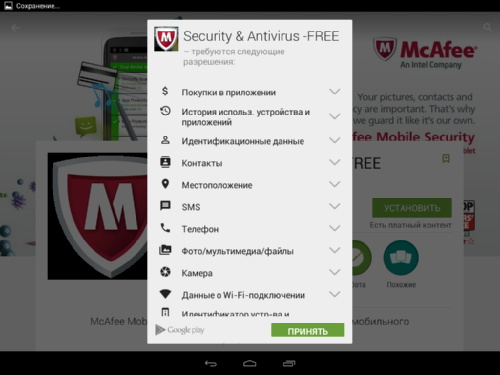
Кроме того приложение «Security Antivirus (McAfee Mobile Security): антивирус и антивор» />
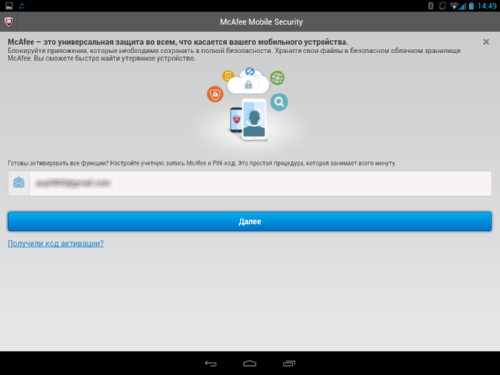
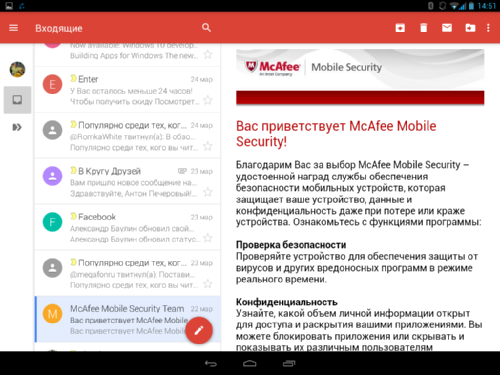
При желании после регистрации можно сформировать секретные вопросы, которые будут использоваться для сброса пин-кода, активировать защиту от удаления приложения и определение местоположения устройства.
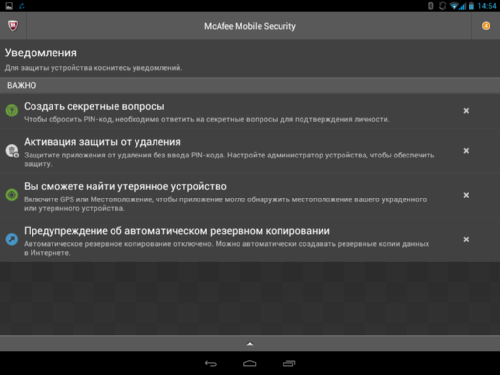
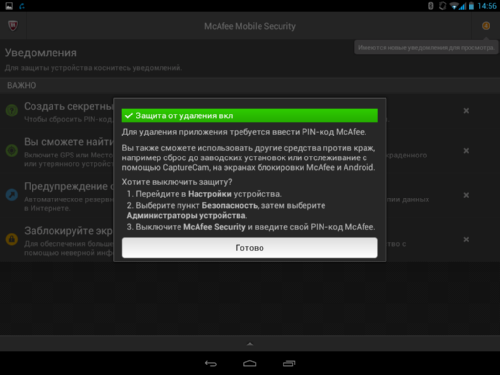
Кроме того можно настроить блокировку экрана, что позволит задействовать функцию CaptureCam в случае ввода неверной информации при разблокировке устройства. И надо отдать должное эта функция отлично работает. При вводе неправильных данных (например, графического ключа) на указанный при регистрации адрес электронной почты будет отправлено письмо со сделанным фронтальной камерой снимком и данными о местоположении устройства. Кроме того, для повышения точности определения местоположений будет предложено задействовать GPS (активировать через настройки устройства).
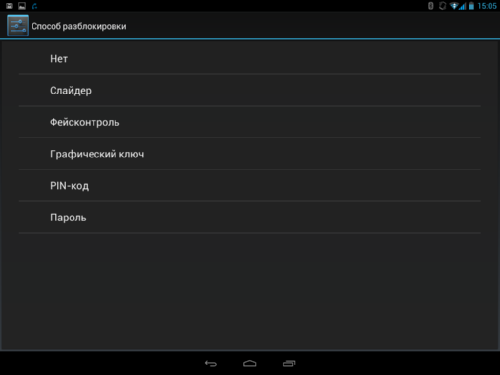
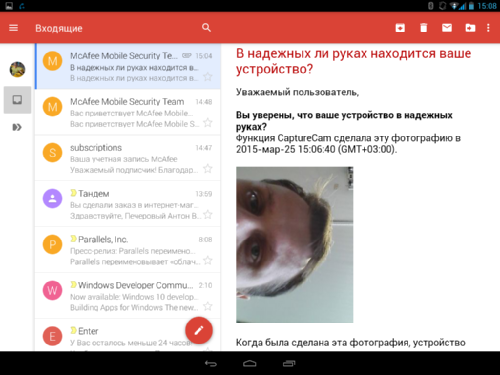
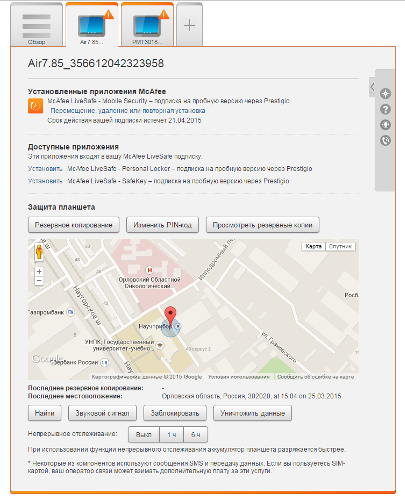
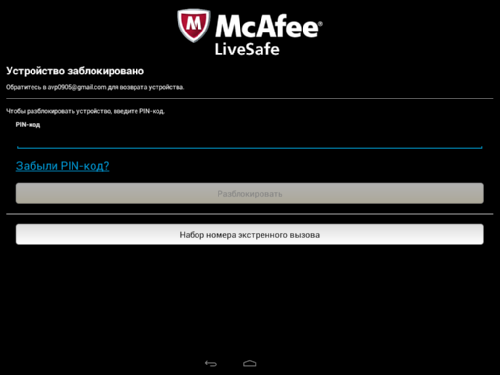
Восстановление архива sms-сообщений и контактов с предварительно созданных резервных копий может быть выполнено в любое время, через соответствующее подменю приложения.

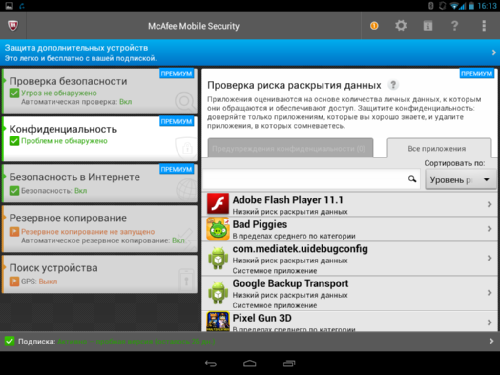
Здесь же можно настроить блокировку приложений, ограничив доступ к ним пин-кодом. Удобная функция, особенно если речь идет о клиентах интернет-банкинга и других программах, с настроенным доступом к аккаунтам пользователя.
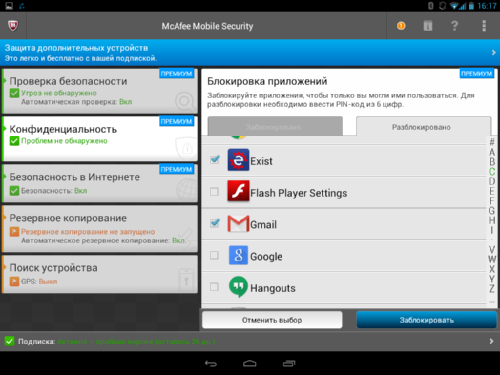
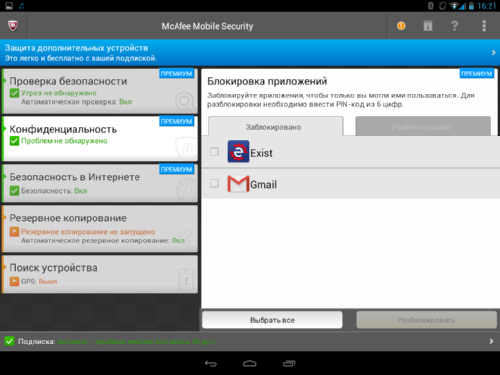
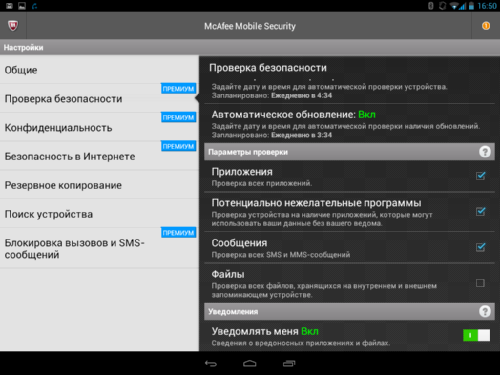
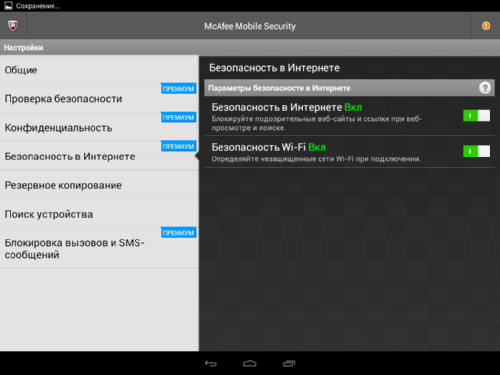
Резюме
Без оформления подписки в приложении McAfee «Security Antivirus» на момент написания статьи составляла 639,99 рублей.
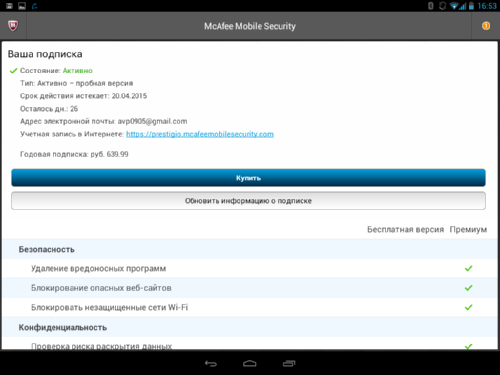
Впрочем, сразу оформлять подписку совершенно не обязательно – в течение месяца можно пользоваться всеми функциями McAfee «Security http://www.mforum.ru/phones/tests/110597.htm» target=»_blank»]www.mforum.ru[/mask_link]
Mcafee personal security что это за программа и нужна ли
Изначально антивирусы могли просто защитить ПК от вредоносных программ, вирусов и других онлайн-угроз. Но теперь пользователям требуются особые возможности, поскольку количество техники, подключенной к сети, непрерывно растет и данные хранятся в «облаке».
реклама
Компания McAfee разработала систему безопасности McAfee LiveSafe, которая позволяет защитить все аспекты цифровой жизни. Приложение включает в себя не только антивирус, но и технологии защиты данных в облаке и возможности хранения паролей. Кроме того, одна лицензия McAfee LiveSafe может защитить все устройства пользователя, вне зависимости от платформы.
Пакет McAfee LiveSafe представляет собой пластиковую карту с ключом для установки. Берем этот ключ и устанавливаем его на все-все компьютеры, ноутбуки, смартфоны, планшеты, которые есть в нашем распоряжении. Очень удобно! Приложение может работать практически на всех популярных платформах: Windows, Android, iOS и BlackBerry. В будущем количество совместимых устройств будет увеличено.
Единственная сложность, с которой мне пришлось столкнуться, — установить приложение на устройства с уже имеющимися антивирусами. А именно на десктоп с системой Windows Vista и программой Norton 360, а также на ноутбук с системой Windows 8 и пробной версией Norton Internet Security. В обоих случаях McAfee LiveSafe выделял антивирусы как опасное ПО, а затем останавливал работу.
Такие результаты вполне ожидаемы. Анитивирусные приложения сами работают по принципу вирусов, глубоко копают в «днище» ПК и получают доступ к корневым файлам для того, чтобы выискивать вредоносные программы. Вместо того, чтобы попросить меня удалить Norton, сам McAfee LiveSafe вышел из строя.
На ноутбуке с Windows 8 программа выдала справку об ошибке и закрылась, а на десктопе с системой Vista во время установки и столкновения с Norton появилась заставка в виде голубого экрана, и McAfee LiveSafe прекратил работу. Когда я обратился в техподдержку McAfee, мне сообщили, что должно было появиться сообщение с просьбой удалить Norton перед установкой. Однако такого за несколько попыток ни разу не случилось. После того, как я пообщался с техподдержкой и все-таки удалил Norton, McAfee LiveSafe установился легко и быстро на оба компьютера. Но, конечно, было бы приятнее сразу получить оповещение об удалении Norton.

Функции и интерфейс
McAfee LiveSafe имеет оптимальный интерфейс для пользователей Windows 8: крупные кнопки для навигации вместо мелких неудобных ссылок. Хотя, все же, я заметил несколько меню, которые содержат список ссылок, что затрудняет работу, например, раздел «Навигации». Тем не менее, здесь рядом с каждой опцией есть ее краткое описание, составленное весьма понятно и умело, так что даже начинающие пользователи смогут быстро разобраться.

Наиболее важные функции указаны в главном окне. Цветовая панель сверху позволяет видеть, насколько защищен или уязвим компьютер. Основные кнопки: «Защита от вирусов и шпионских программ», «Защита электронной почты и Интернета», «Обновления McAfee» и «Подписка» — удобно расположены и легко доступны. Так пользователь может быстро выбрать наиболее важную функцию и посмотреть, все ли в порядке с настройками, требуется ли обновление или продление подписки.
Разработчики системы предусмотрели следующее: мы все чаще обращаемся к облачным ресурсам для обмена или хранения документов личного и финансового характера (копии паспортов, договоров, билетов, а также фотографии, анкеты и прочие важные файлы). Сервис дает индивидуальное «хранилище» — “Personal Locker”, доступ к которому надежно защищен, в том числе при помощи биометрической аутентификации. Таким образом, гарантом безопасности личных данных становится человек, а не техника. Для того, чтобы попасть в свою виртуальную «ячейку», нужно ввести PIN-код, сфотографироваться и записать голос. Воспроизвести индивидуальные физические данные практически невозможно.
«Personal Locker» предлагает также разные уровни защиты в зависимости от того, насколько важен документ: к каким-то файлам можно получить доступ, используя только PIN, а другие могут потребовать и установку биометрической аутентификации. Кроме того, если подписка на McAfee LiveSafe закончится, то можно использовать «хранилище» на протяжении последующих трех месяцев.
Другая особенность продукта – McAfee SafeKey – система, которая позволяет хранить все пароли и данные в зашифрованном виде. И их всегда можно получить вне зависимости от того, где сейчас находишься и какое устройство держишь в руках — для этого достаточно помнить один мастер-пароль. Систему легко установить как некую дополнительную опцию к веб-браузеру или загрузить на устройство в качестве полноценного приложения.
McAfee LiveSafe предлагает антивирус, защиту от вредоносных программ и специальную технологию «Capture Cam», которая поможет дистанционно заблокировать устройство и вычислить его местоположение в случае потери или кражи. Функция запускается автоматически, и устройство делает фото после того, как зафиксирует многократные попытки разблокировки, многоразовый ввод неправильного PIN-кода или установки небезопасной SIM-карты. Фото злоумышленника и данные о том, где находится устройство, будут отправлены пользователю по электронной почте.
Если обратиться к результатам тестирования McAfee LiveSafe независимой лаборатории, в частности — AV-Test, то мы получим весьма достойную оценку: продукт выдерживает все испытания и дает почти 100% процентную эффективность защиты от вирусных атак нулевого дня.
McAfee LiveSafe – хороший выбор для тех, кто использует несколько устройств одновременно или же стремится установить надежный антивирус на всю технику дома. Сервис оформляется в виде подписки сроком на год, и для установки на неограниченное число устройств потребуется только один лицензионный ключ и одна регистрация. Таким образом, компьютеры, ноутбуки, смартфоны и планшеты, принадлежащие всем членам семьи, получат защиту от вирусов, вредоносных программ и спама. Возможности защиты данных в облаке и удобная система хранения логинов и паролей дают пользователям дополнительные возможности.
Источник: overclockers.ru
Можно ли полностью удалить McAfee из системы Windows?
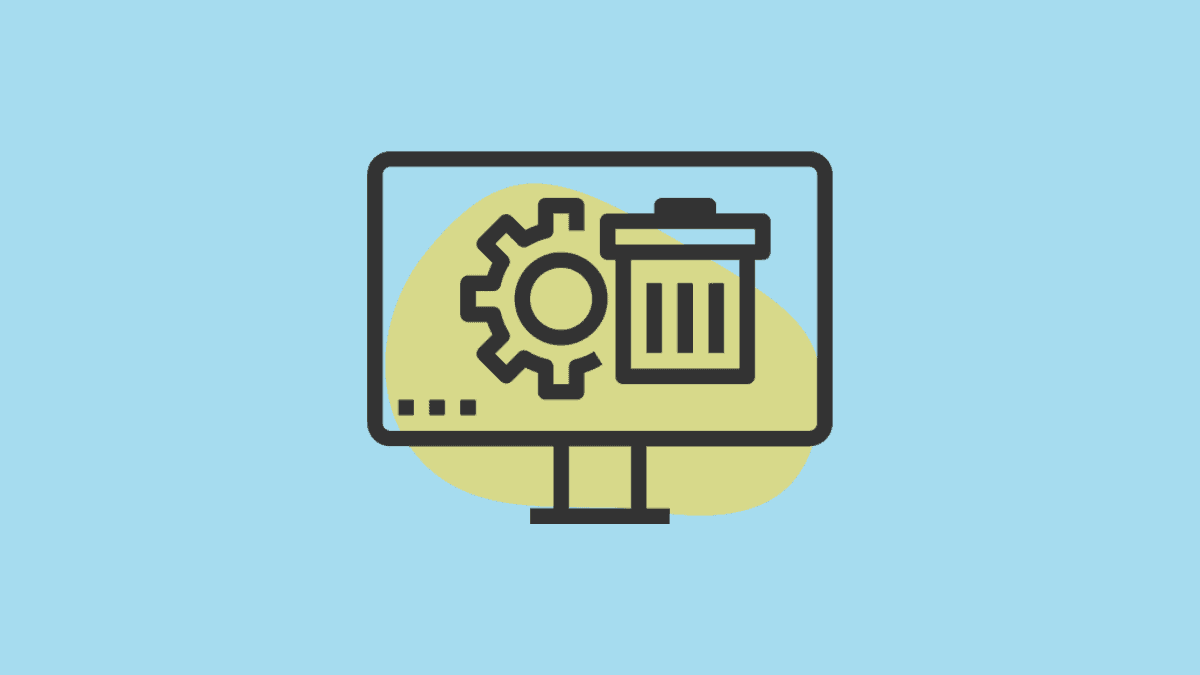
Всякий раз, когда вы покупаете новое устройство Windows от производителя, отличного от самой Microsoft, продукт по умолчанию поставляется с антивирусом McAfee. Теперь определенно лучше иметь антивирусную программу на своем компьютере, чем полностью зависеть от Защитника Windows. Однако, если вы доверяете любой другой антивирусной защите вместо McAfee для защиты вашего компьютера; необходимо удалить антивирус McAfee.
С другой стороны, вы можете быть довольны антивирусом McAfee и просто захотеть временно отключить его, чтобы установить приложение неизвестного издателя или протестировать свои собственные приложения в разработке, или вы можете попробовать то, что другое антивирусное программное обеспечение может предложить вместо Макафи.
Какой бы ни была ваша причина отключить или удалить программу, это пошаговое руководство определенно поможет вам пройти этот процесс намного быстрее и удобнее. Поэтому без лишних слов давайте сначала начнем с отключения антивируса McAfee, а затем перейдем к процессу удаления программного обеспечения.
Временно отключите антивирусную защиту на вашем ПК
Временное отключение антивируса McAfee не является геркулесовой задачей, на самом деле вам просто нужно отключить защиту, и вы можете настроить ее на автоматическое включение по истечении желаемого периода времени.
Для этого щелкните правой кнопкой мыши значок McAfee Antivirus в разделе значков на панели задач и выберите параметр «Открыть McAfee» в контекстном меню, чтобы открыть приложение, или выполните поиск приложения в меню «Пуск».
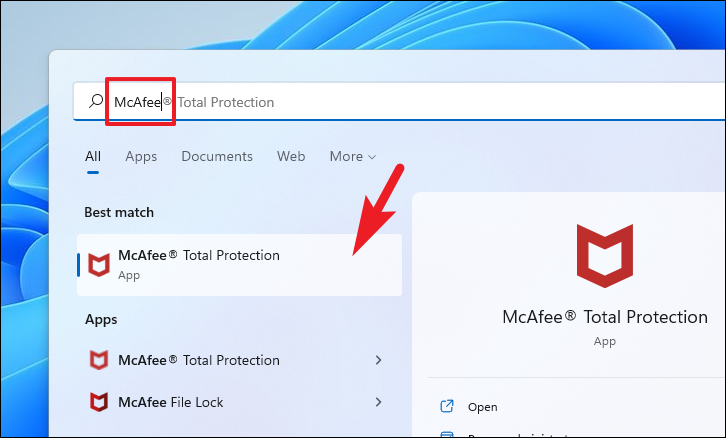
Затем в окне «McAfee» щелкните вкладку «Моя защита», чтобы открыть боковую панель. Затем найдите и щелкните параметр «Сканирование в реальном времени» на левой боковой панели, чтобы продолжить.
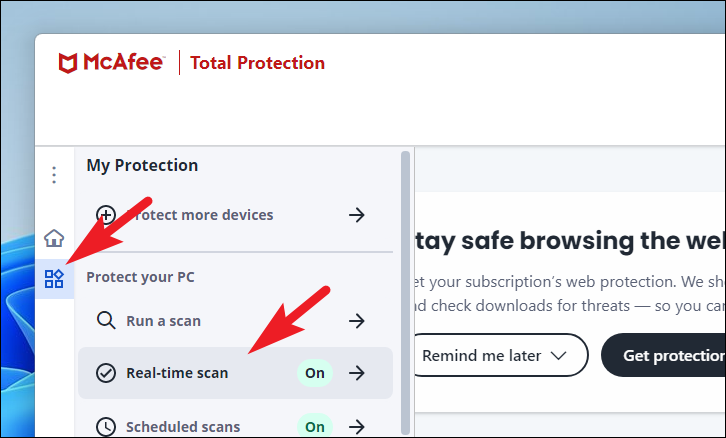
Затем на экране «Сканирование в реальном времени» нажмите кнопку «Выключить». На экране появится отдельное окно наложения.
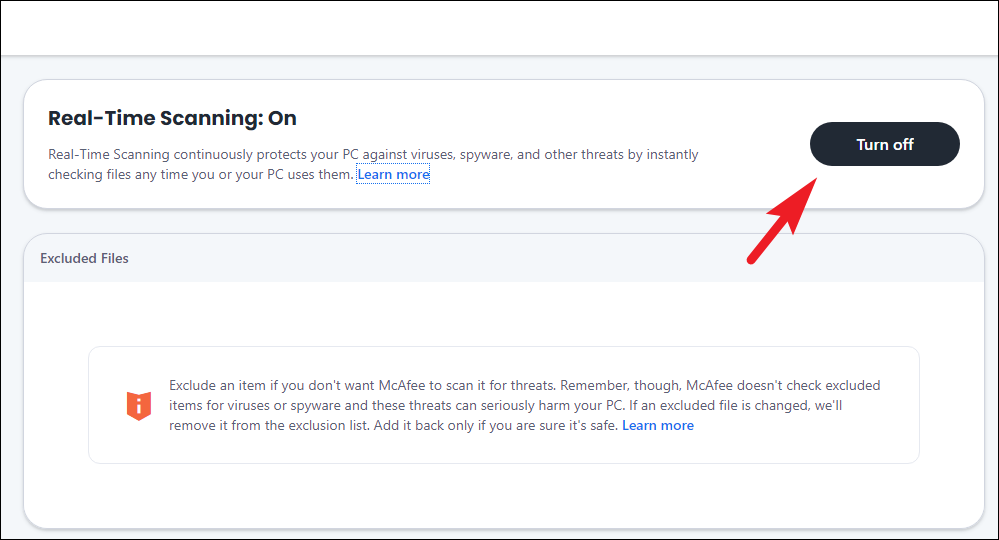
Теперь щелкните раскрывающееся меню и выберите предпочтительную продолжительность времени, если вы хотите включить защиту автоматически. Если вы хотите включить защиту вручную, выберите вариант «Никогда». Затем нажмите кнопку «Выключить» в правом нижнем углу панели, чтобы отключить сканирование McAfee в реальном времени.
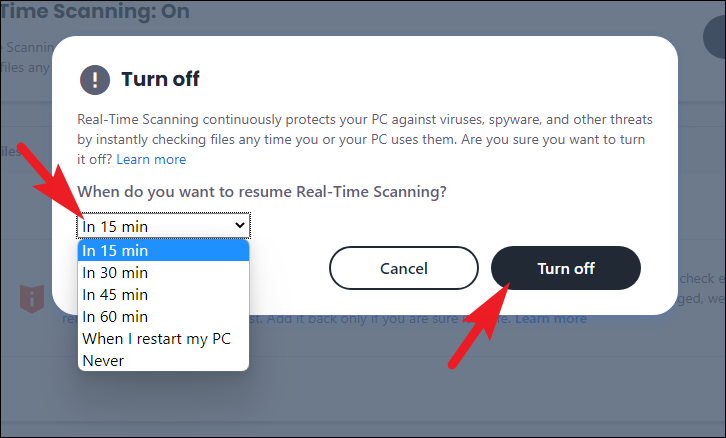
После того, как вы отключили сканирование в реальном времени, щелкните параметр «Сканирование по расписанию», расположенный на левой боковой панели прямо под параметром «Сканирование в реальном времени». Это откроет отдельное окно на вашем экране.
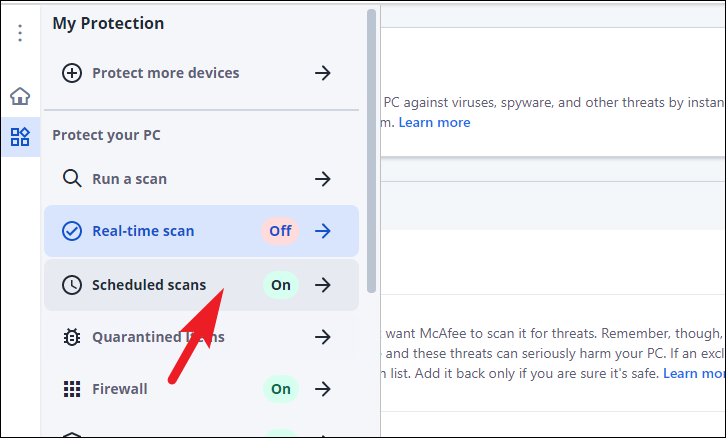
Теперь нажмите кнопку «Отключить» на экране «Сканирование по расписанию», чтобы полностью отключить службы запланированного сканирования.
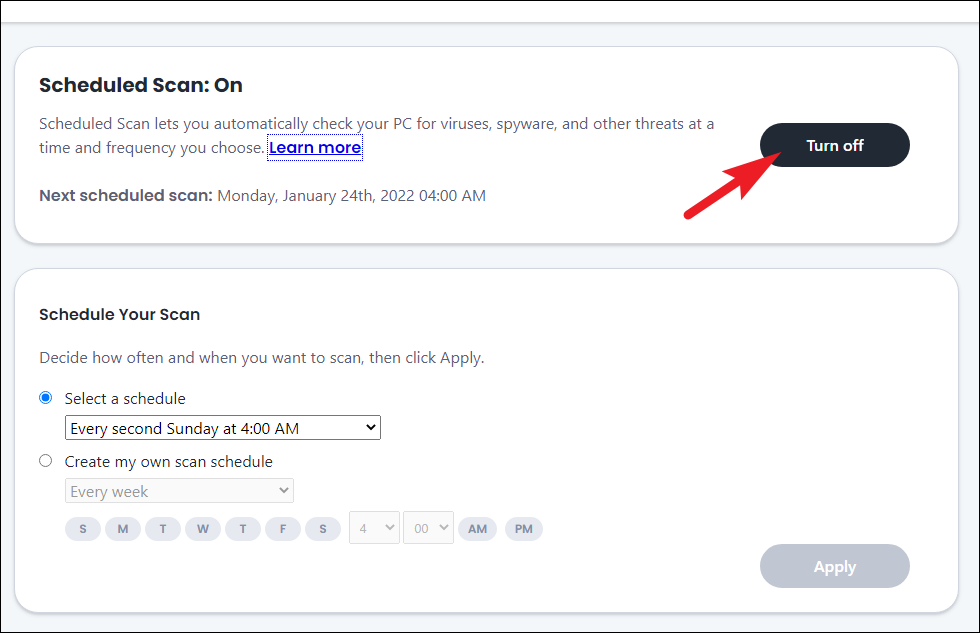
После этого, аналогично предыдущим шагам, нажмите на вкладку «Брандмауэр», расположенную на левой боковой панели. Это приведет вас к экрану настроек «Брандмауэр».
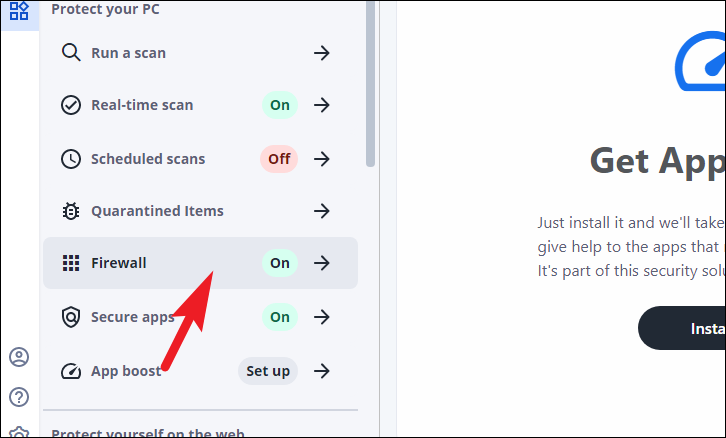
Теперь нажмите кнопку «Выключить» на экране «Настройки брандмауэра», чтобы продолжить. Это откроет отдельное окно наложения на вашем экране.
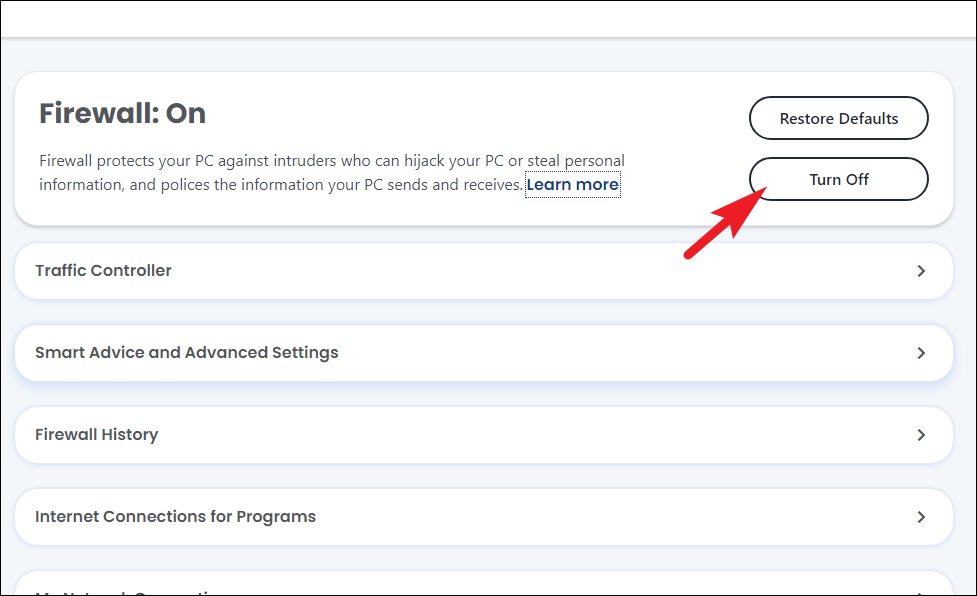
Затем щелкните раскрывающееся меню на панели наложения «Отключение брандмауэра» и выберите продолжительность, по истечении которой вы хотите повторно активировать защиту. Если вы хотите повторно активировать его вручную, выберите параметр «Никогда», а затем нажмите кнопку «Выключить» на панели, чтобы отключить брандмауэр.
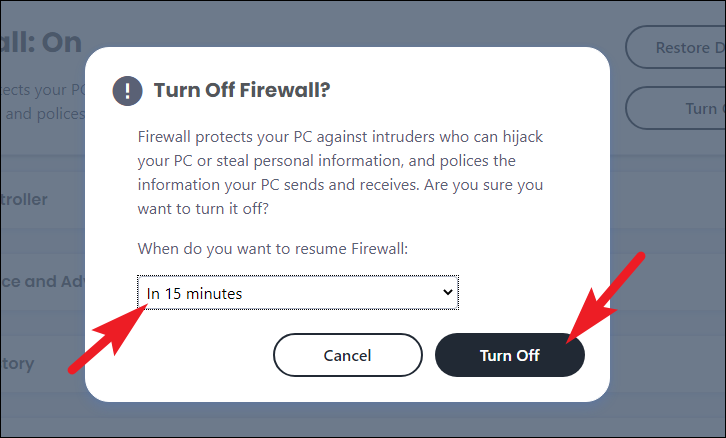
После этого нажмите на опцию «Безопасные приложения» на боковой панели, чтобы продолжить. Вы перейдете на страницу настроек «Сканер уязвимостей».
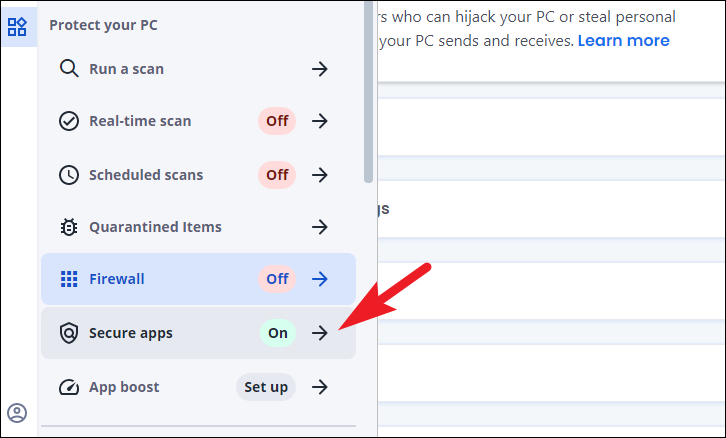
Затем на странице настроек «Сканер уязвимостей» щелкните плитку «Настройки запланированного сканирования», чтобы открыть параметры.
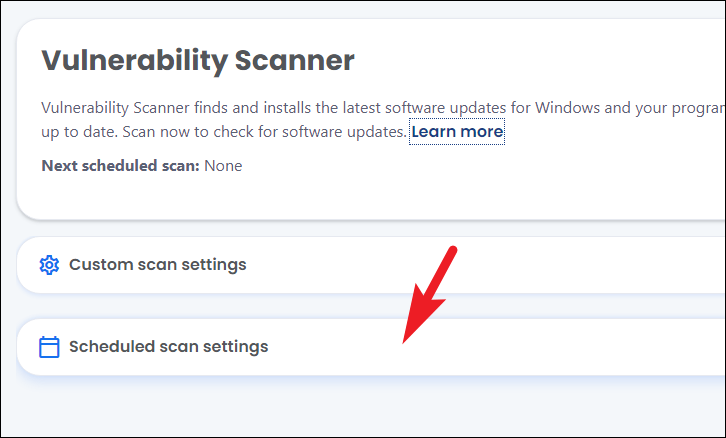
После этого прокрутите вниз показанные параметры, пока не найдете «Не устанавливать расписание сканирования», и щелкните переключатель, предшествующий параметру. Затем нажмите кнопку «Применить», чтобы сохранить изменения.
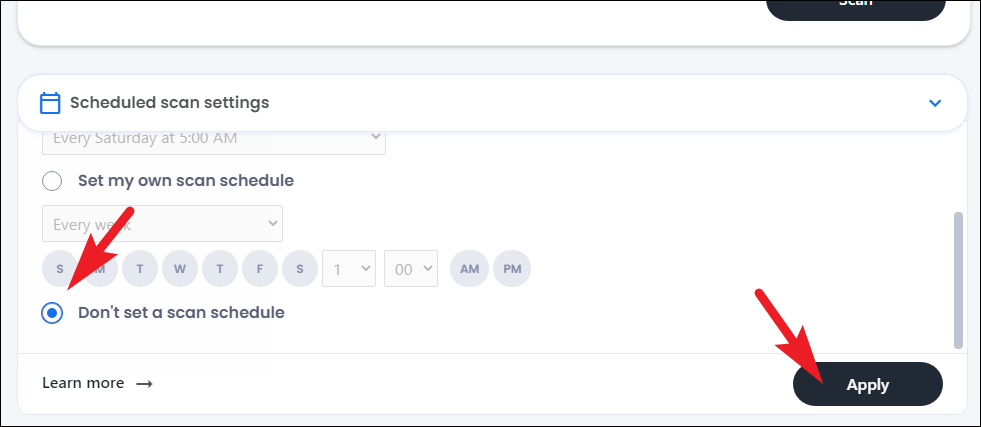
Затем прокрутите открывшуюся боковую панель вниз, пока не найдете раздел «Защитите себя в Интернете», затем щелкните плитку «Удаление трекера».
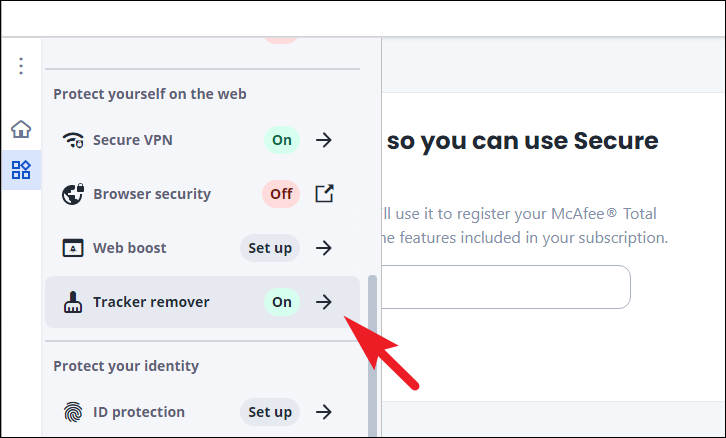
Затем щелкните плитку «Расписание», чтобы открыть настройки планирования функции.
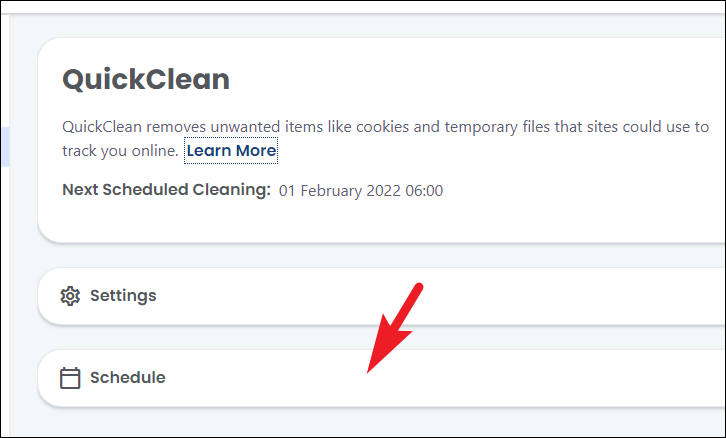
Теперь прокрутите вниз, чтобы найти параметр «Не планировать», и щелкните переключатель перед параметром для выбора. Затем нажмите кнопку «Применить», чтобы сохранить изменения.
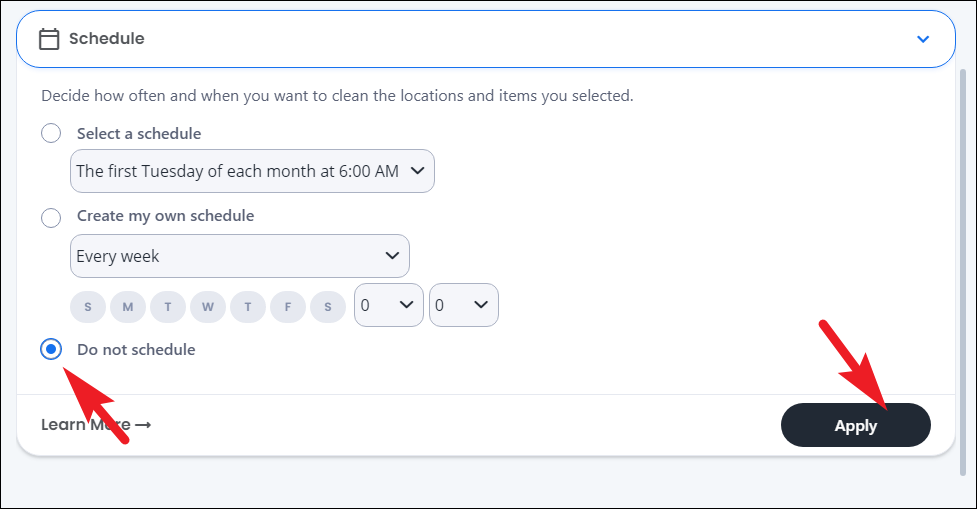
Вот и все, вы отключили все службы McAfee в своей системе. Если вы хотите полностью удалить приложение из своей системы, перейдите к следующему разделу.
Полностью удалите McAfee с вашего ПК с Windows
Удаление приложения никогда не бывает громоздким процессом, и это утверждение верно и в этом случае. Интересно, что существует несколько способов удалить антивирус McAfee с вашего ПК с Windows 11.
Удалите McAfee из приложения «Настройки».
Самый удобный способ удалить антивирус McAfee из вашей системы — через приложение «Настройки». Это быстро, просто и легко. Таким образом, это первый метод в списке.
Чтобы удалить McAfee с помощью этого метода, откройте приложение «Настройки» либо из закрепленных приложений в меню «Пуск», либо выполнив поиск. Кроме того, вы также можете открыть приложение «Настройки», одновременно нажав клавиши « Windows +» I на клавиатуре.
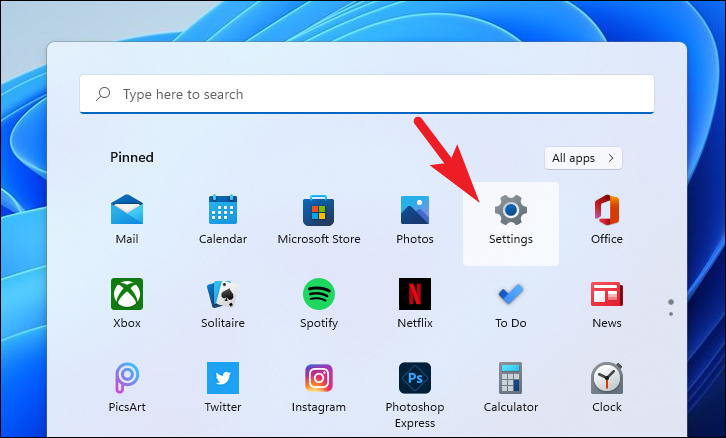
Затем нажмите на вкладку «Приложения» на левой боковой панели окна «Настройки».
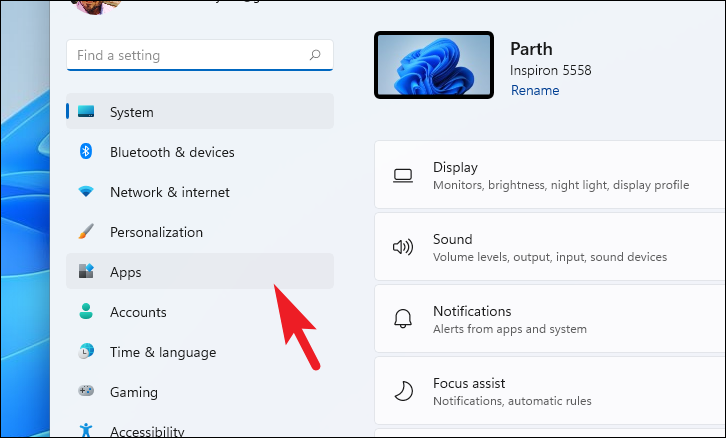
После этого щелкните плитку «Приложения и функции» в правой части окна.
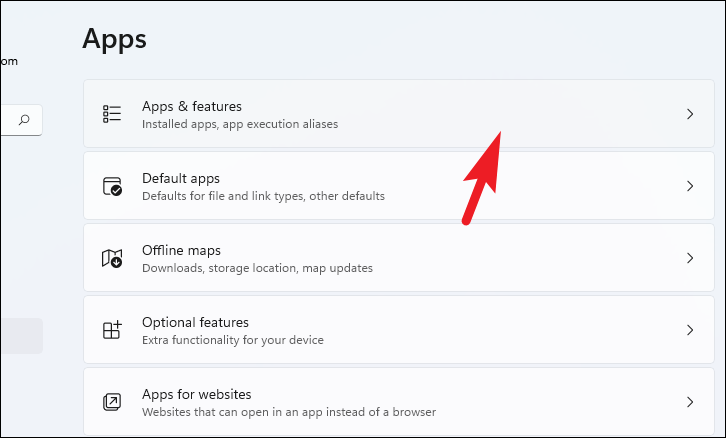
Затем в разделе «Список приложений» найдите «McAfee», либо прокрутив вручную, либо выполнив поиск с помощью имеющейся панели «поиска».
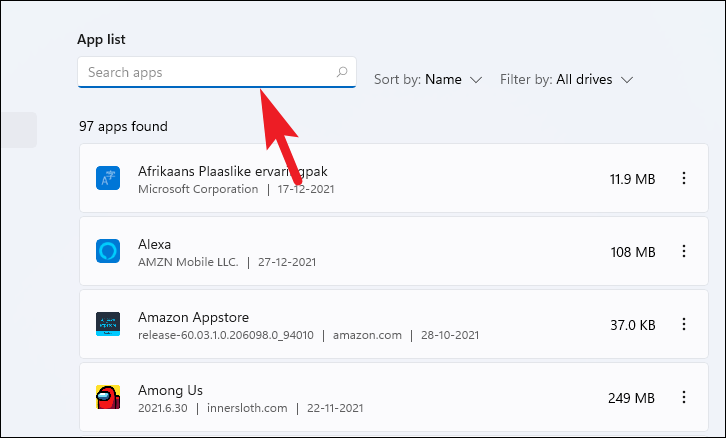
После обнаружения щелкните меню кебаба в дальнем правом краю каждой плитки и нажмите кнопку «Удалить» в контекстном меню, чтобы запустить программу удаления McAfee в отдельном окне.
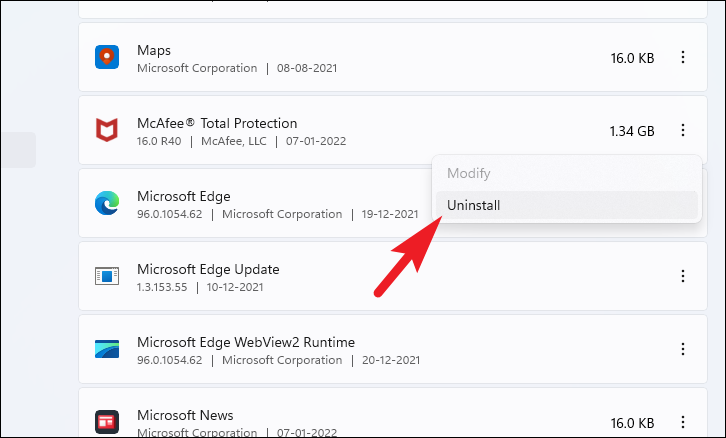
Затем снова нажмите кнопку «Удалить», чтобы начать процесс удаления.
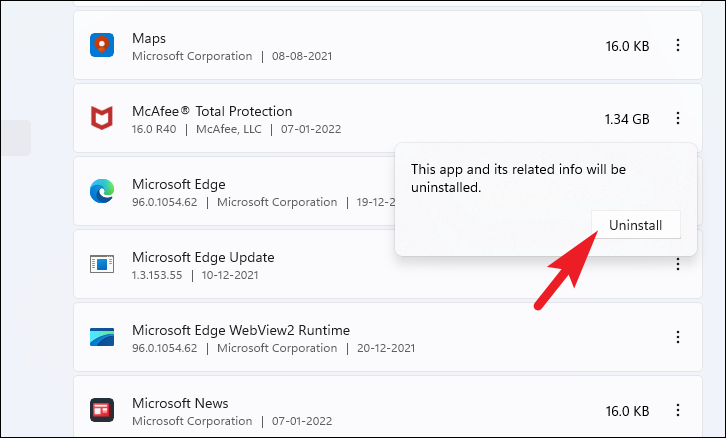
Как только программа удаления появится на экране, установите флажок перед каждым параметром в разделе «Выберите, что вы хотите удалить», чтобы выбрать все продукты McAfee, установленные в вашей системе. Затем нажмите кнопку «Удалить», чтобы продолжить.
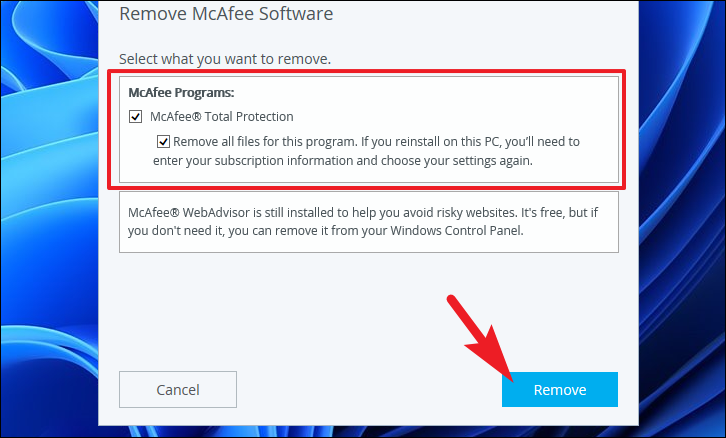
После этого на следующем экране, если у вас есть активная подписка в вашей учетной записи, McAfee уведомит вас об этом. Внимательно прочитайте информацию и нажмите кнопку «Удалить».
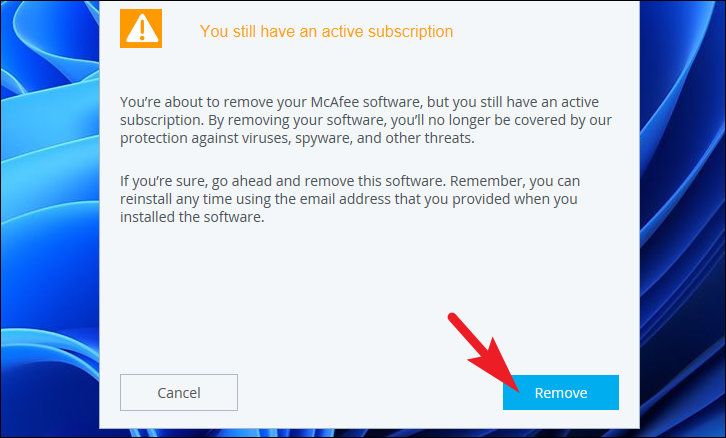
Теперь McAfee удалит выбранные продукты, терпеливо подождите, пока процесс будет работать в фоновом режиме.
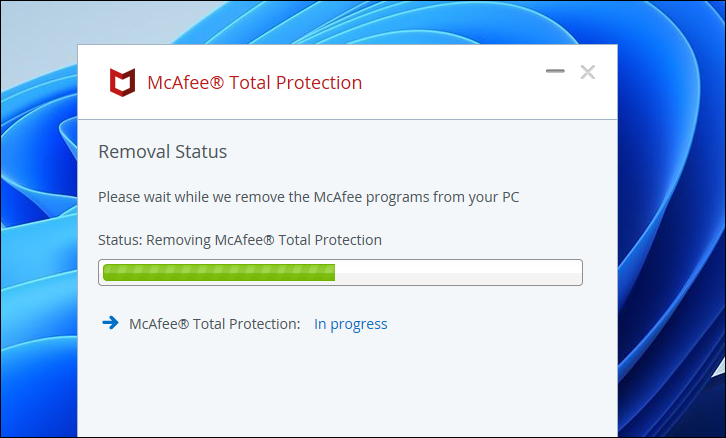
Как только продукты будут полностью удалены, вы получите уведомление об этом в окне удаления. Чтобы завершить удаление, вам придется перезагрузить компьютер с Windows, нажать кнопку «Перезагрузить сейчас», чтобы перезагрузить компьютер, и завершить установку.
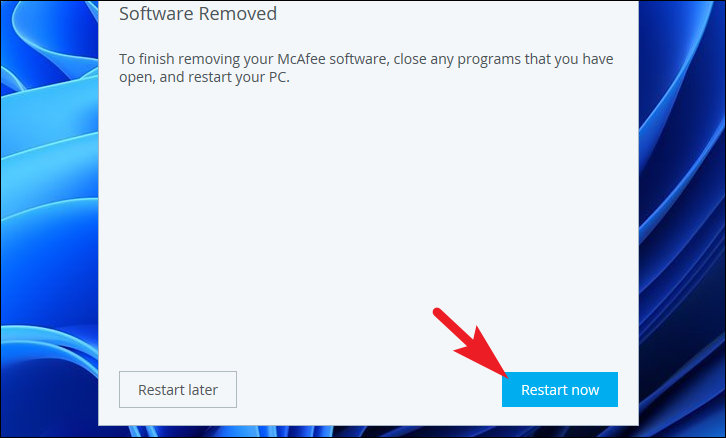
Удаление McAfee с помощью McAfee Product Removal Tool
Если погружение в настройки слишком сложно для вас, чтобы удалить приложение, или обычное удаление не работает в вашей системе по какой-либо причине, вы можете использовать инструмент удаления от самого McAfee, чтобы удалить все следы программного обеспечения из вашей системы.
Сначала загрузите McAfee Product Removal Tool (MCPR) на свой ПК с Windows 11. После загрузки перейдите в каталог загрузок по умолчанию и дважды щелкните .EXE файл, который вы только что скачали, чтобы запустить инструмент.
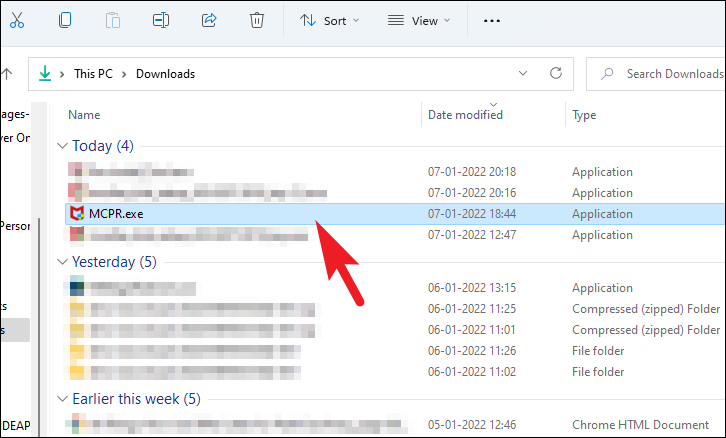
После этого на вашем экране может появиться экран UAC. Если вы не вошли в систему с учетной записью администратора, введите учетные данные для нее. В противном случае нажмите кнопку «Да», чтобы продолжить.
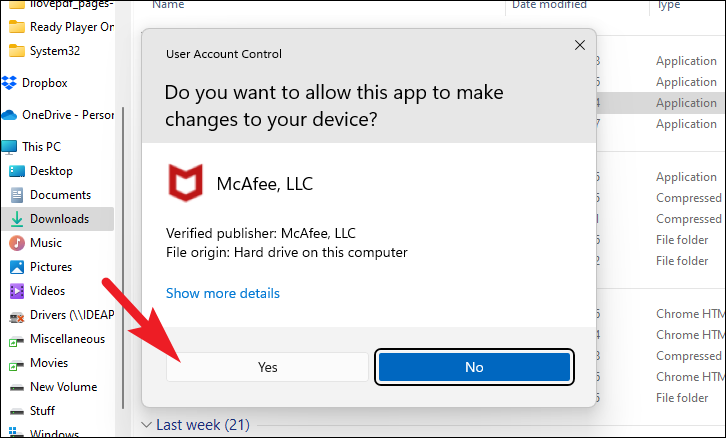
Теперь на экране MCPR нажмите кнопку «Далее», чтобы продолжить процесс удаления.
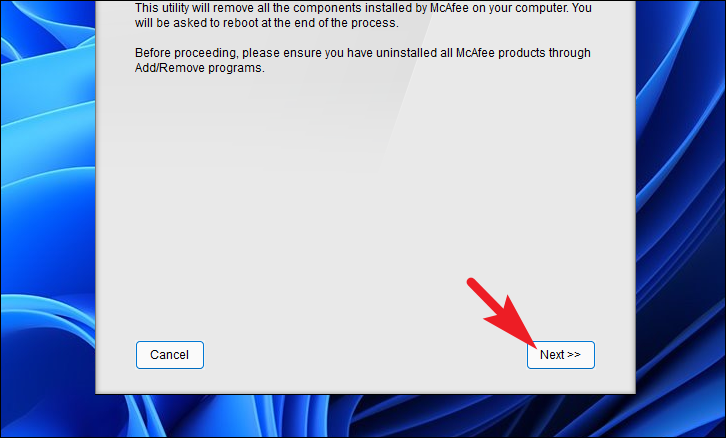
На следующем экране нажмите переключатель перед опцией «Согласен», а затем нажмите кнопку «Далее», чтобы продолжить.
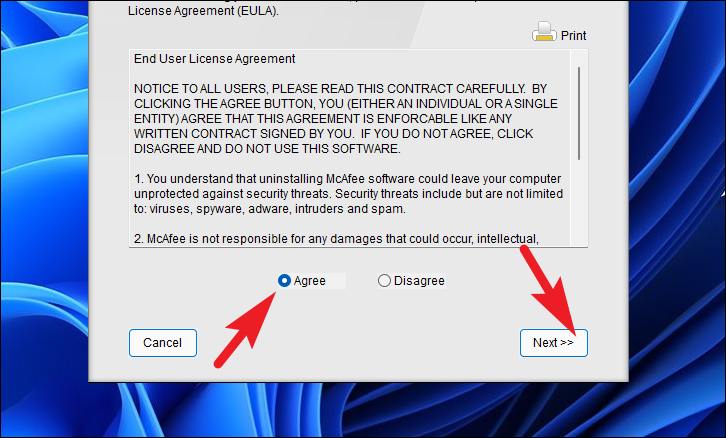
После этого введите текст CAPTCHA в текстовом поле, представленном на изображении, отображаемом в окне, и нажмите кнопку «Далее», чтобы подтвердить его и двигаться вперед.
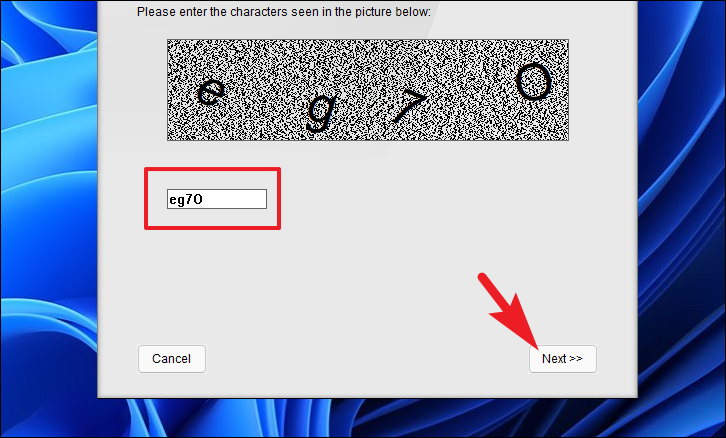
Теперь на следующем экране McAfee Product Removal Tool обнаружит все установленные продукты в вашей системе и полностью удалит их из вашей системы.
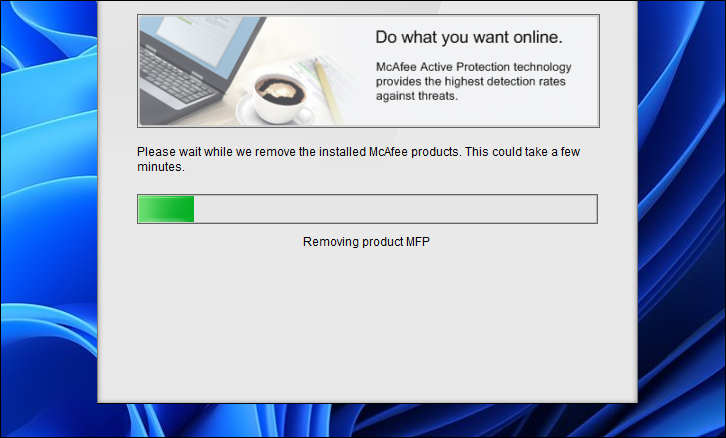
Как только процесс будет запущен, MCPR уведомит об этом в окне. Теперь нажмите кнопку «Перезагрузить», расположенную в правом нижнем углу окна, чтобы перезагрузить компьютер и завершить процесс.
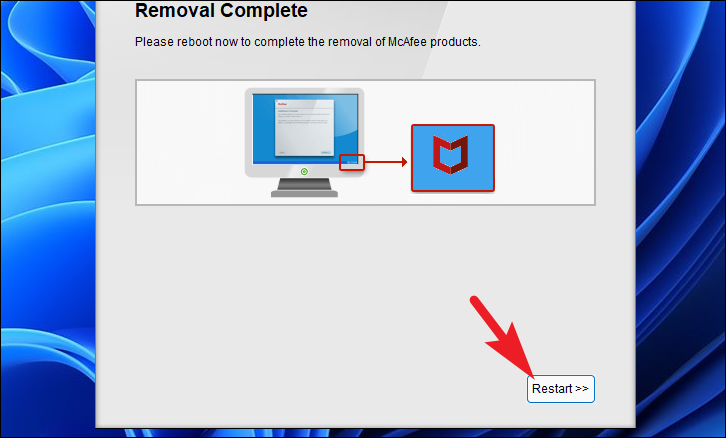
Вот и все, это все способы, которыми вы можете отключить или удалить McAfee с вашего ПК с Windows 11.
Насколько публикация полезна?
Нажмите на звезду, чтобы оценить!
Средняя оценка / 5. Количество оценок:
Оценок пока нет. Поставьте оценку первым.
Источник: ip-calculator.ru
Как отключить или удалить McAfee с Windows 10 полностью
В нашей сегодняшней статье речь пойдет о том, как удалить McAfee с Windows 10 полностью. Дело в том, что данный антивирус нравится далеко не всем пользователям, а устанавливается он порой незаметно, маскируя галочку инсталляции на другом, полезном софте.
Инструкция, приведенная ниже, отлично подойдет и для других операционных систем от Microsoft. Там все работает точно так же.
Как отключить антивирус
Если вы не хотите полностью удалять программу, а всего лишь стремитесь выключить ее, то поступайте таким образом:
- Кликаем правой кнопкой мыши по иконке в системном трее и из выпадающего меню выбираем пункт дополнительных параметров приложения.
- Жмем кнопку отключения (мы обозначили ее на скриншоте ниже) и устанавливаем время, на протяжении которого софт будет бездействовать.
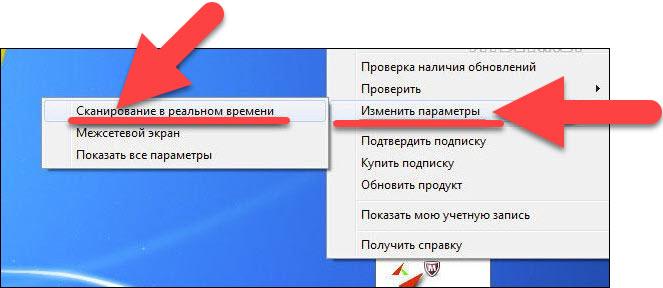
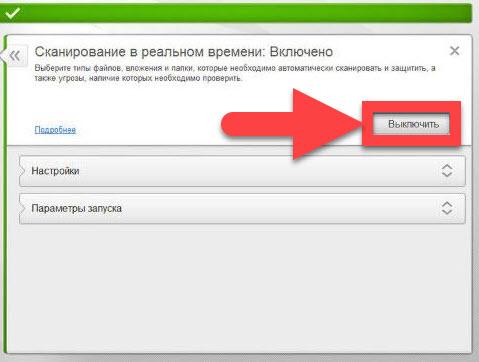
McAfee Consumer Product Removal Tool
Первое, о чем мы поговорим, это специальная утилита от самого «Макафи» — MCPRT. Видимо, разработчики в курсе, что удалить их продукт не так просто, поэтому и создали отдельный деинсталлятор. Скачать программу можно по этой прямой ссылке.
После того как это будет сделано, следуем нашей простой пошаговой инструкции:
- Запускаем дистрибутив деинсталлятора, сделав на нем двойной левый клик мышью.
- Принимаем лицензионное соглашение, установив флажок в позицию «Agree» и нажав кнопку «Next».
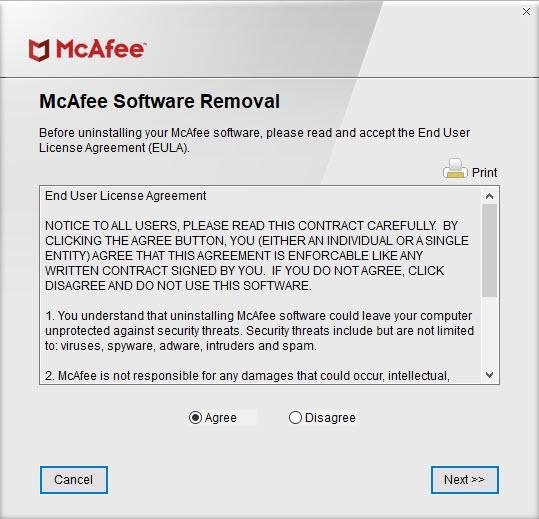
- Дожидаемся полного удаления антивируса с нашей Windows
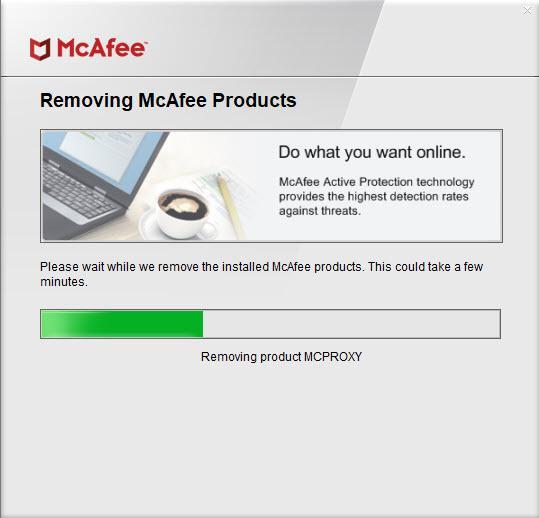
- Согласно подсказке программы, перезагружаем компьютер или ноутбук и ждем его запуска уже без McAfee.
Если что-то пошло не так и программа не была удалена полностью, переходите ко второму варианту, описанному ниже.
Используем специализированный софт
Для того чтобы стереть McAfee с компьютера, работающего под управлением Windows 10, нам нужно воспользоваться услугами специального приложения. Такого рода софта существует много, но в тот раз мы возьмем именно бесплатную утилиту под названием Revo Uninstaller. Скачать приложение можно с его официального сайта.
Когда файл будет получен, делаем следующие шаги:
- Запускаем дистрибутив программы и устанавливаем ее, следуя подсказкам пошагового мастера.
- Выделяем наш антивирус McAfee и жмем кнопку его удаления, расположенную на верхней панели программы.
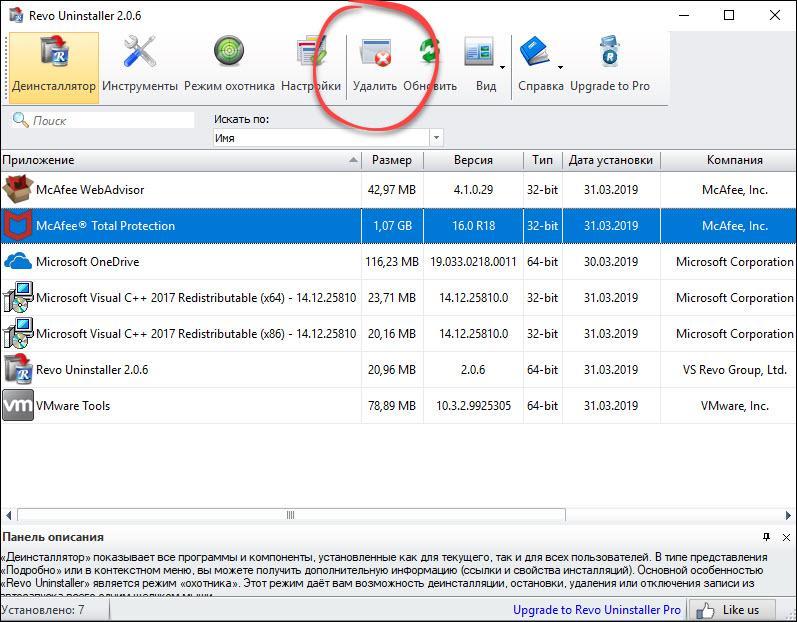
- Подтверждаем наше намерение в следующем маленьком окошке.
- Удаляем программу при помощи самостоятельно открывшегося штатного деинсталлятора, однако, ни в коем случае не соглашаемся на перезагрузку системы.
- Revo начнет свое сканирование, причем производиться оно будет и на диске, и в системном реестре. Когда появится список найденных «хвостов» выделите их все, установив соответствующую галочку, и нажмите кнопку удаления.
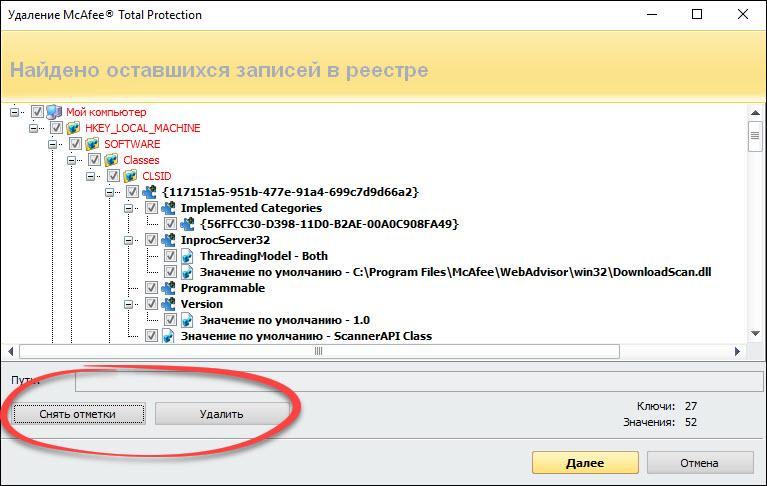
Для более качественного анализа лучше всего переключить алгоритм поиска в продвинутый режим.
- После очистки системного реестра сделайте то же самое и с диском либо SSD. Тут также остается много лишних файлов.
Точно таким же способом с нашей Windows 10 можно удалить и ряд других близких программ, а именно: McAfee LiveSafe и т. д.
Иногда наше приложение не может удалить все остатки сразу. В таких случаях оно делает это уже после перезагрузки компьютера. Поэтому в завершение обязательно делаем ее.
Если ничего не помогло
Если оба приведенных выше способа по каким-то причинам не сработали, мы можем воспользоваться ручной чисткой. Однако, прежде чем вы приступите, знайте:
Данный способ подойдет только для людей, хорошо знакомых с компьютером. Человек, не разбирающийся в теме, сможет без труда навредить собственной операционной системе.
Очистка остатков на диске
Изначально давайте начнем с диска. Для этого нам нужно сделать несколько таких шагов:
- Запускаем проводник Windows, кликнув по иконке на панели задач.
- В поисковое поле вводим нужный нам запрос и ждем, пока будут найдены все файлы, оставшиеся после удаления McAfee.
- Удаляем ненужные объекты.
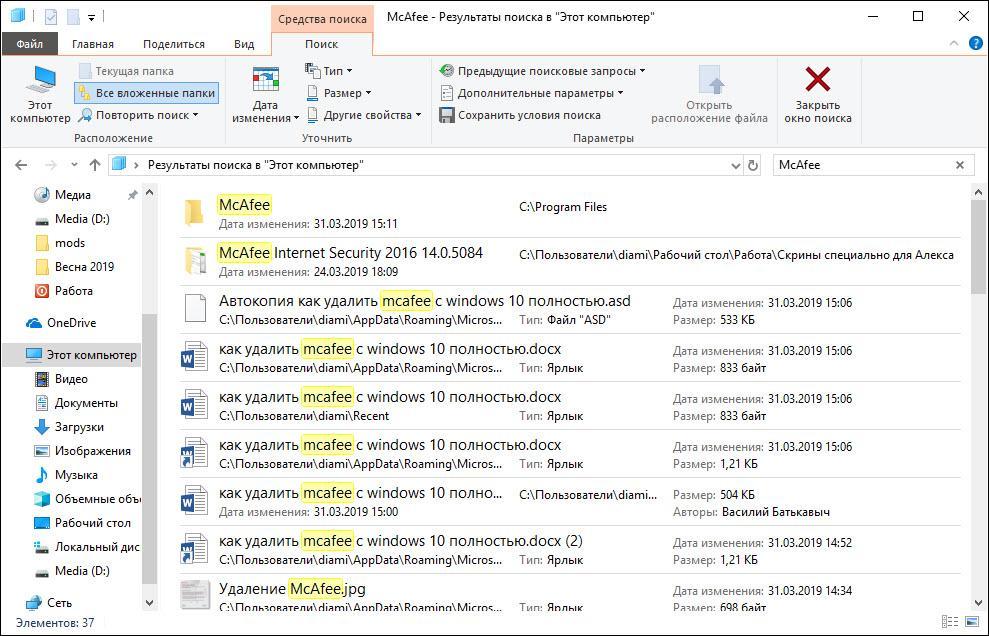
Если какой-то из файлов вам удалить не удается, смотрите видео, в котором подробно описано, как выйти из такой ситуации.
Удаление McAfee из реестра Windows 10
Теперь давайте очистим и реестр нашей «Десятки». Сделать это ничуть не сложнее:
- Запускаем утилиту «Выполнить» нажав одновременно Win и R . Вводим команду regedit и жмем Enter .
- В открывшемся редакторе реестра жмем сочетание Ctrl + F , затем снова жмем Enter .
- Дожидаемся пока остатки будут найдены и удаляем их.
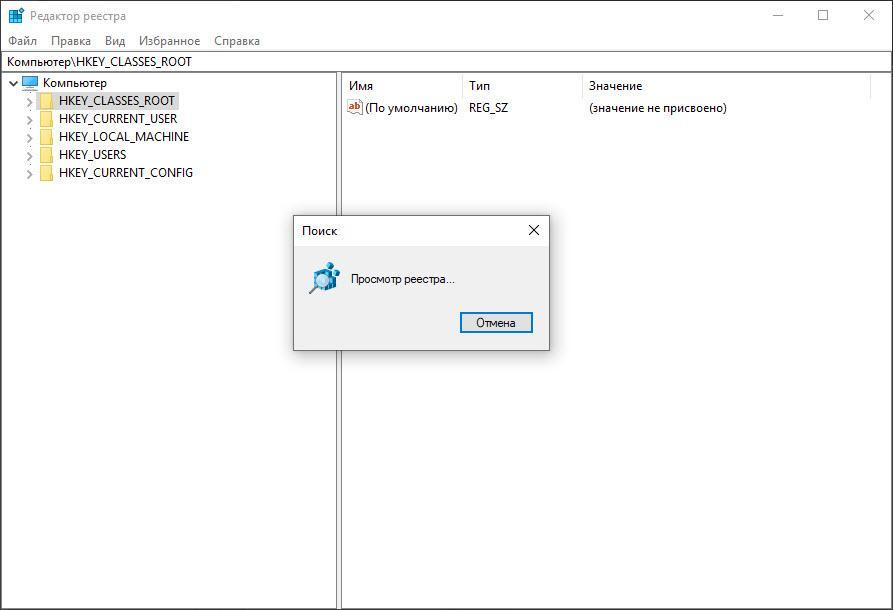
Работая с реестром Windows 10 нужно быть предельно осторожными. Вы должны понимать, какому софту принадлежит тот или иной ключ и не удалить лишнего!
Видеоинструкция
Для тех, кто чего-то не понял или попросту не любит читать длинные пошаговые инструкции, мы подготовили обучающее видео, в котором наш автор подробно показывает удаление McAfee на Windows 10.
В заключение
На этом все. Теперь вы отлично разобрались в затронутом вопросе и хорошо понимает, как полностью удалить McAfee с компьютера или ноутбука, работающего под управлением операционной системы Windows 10.
Если в результате вопросы все же останутся, обязательно задавайте их нам и получайте практически мгновенные ответы.
Источник: zagruzi.top